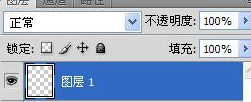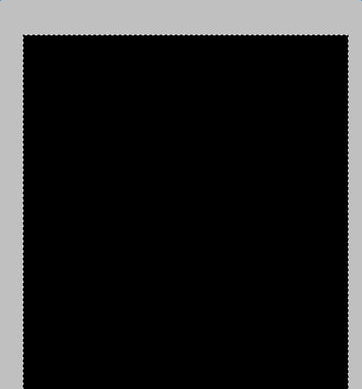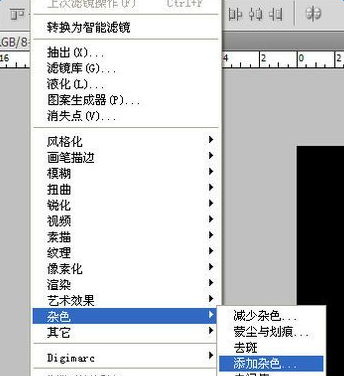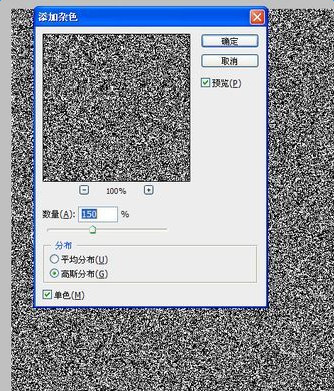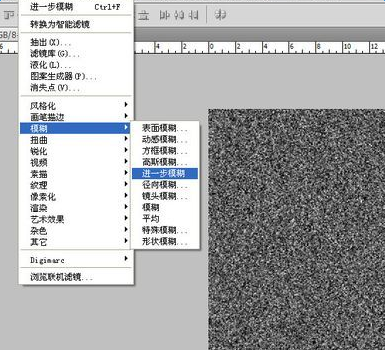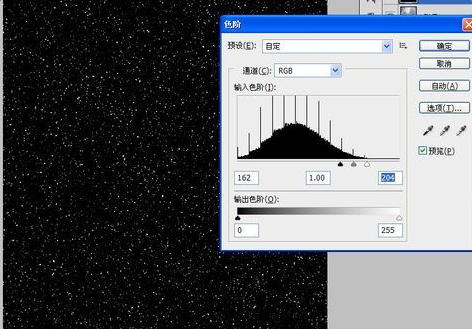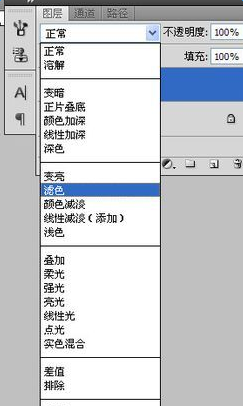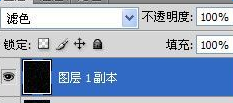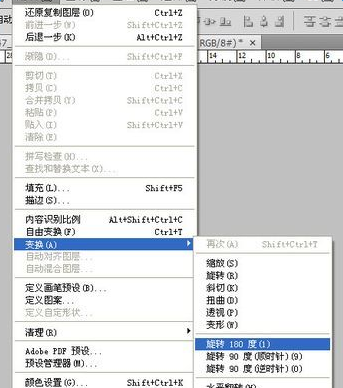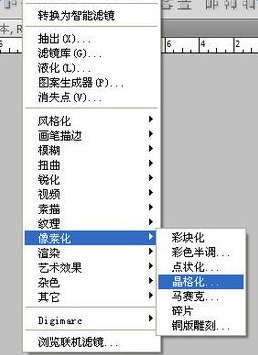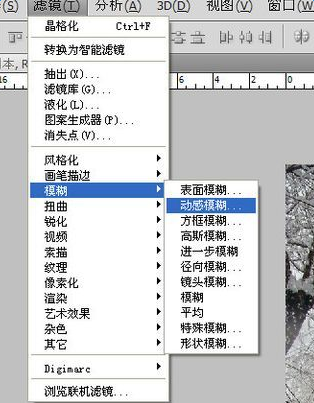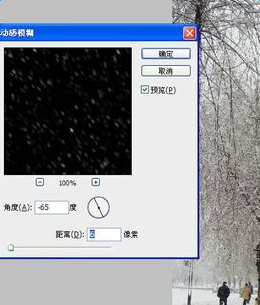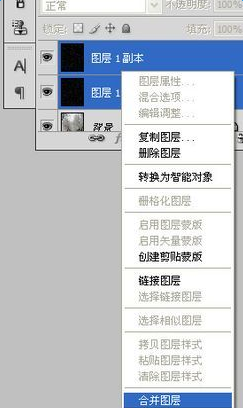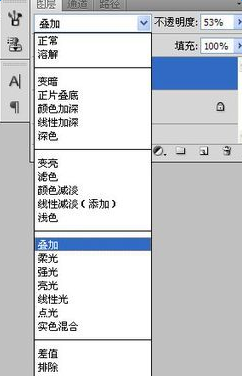最新下载
热门教程
- 1
- 2
- 3
- 4
- 5
- 6
- 7
- 8
- 9
- 10
怎么用PS滤镜制作逼真的雪花飘舞的效果?
时间:2022-06-28 18:36:29 编辑:袖梨 来源:一聚教程网
步骤
1、我们首先用PS打开一张图片。
2、在图层面板上新建一个图层。
3、用油漆桶将该图层填充为黑色。
4、执行滤镜-杂色-添加杂色。
5、在弹出的窗口中,设定参数为150,高斯分布,单色,点确定。
6、执行滤镜-模糊-进一步模糊。
7、按CTRL+L,进行调整色阶,参数为,162.1.204。
8、将该图层模式改为滤色。
9、执行滤镜-模糊-动感模糊,角度-65.距离3。
10、复制雪花层,将原雪花层拖到添加按钮上。就多个雪花层副本。
11、点中雪花层副本,选编辑-变换-旋转180度。
12、执行滤镜-像素-晶格化。
13、在弹出窗口中,大小设为4,点确定。
14、执行滤镜-模糊-动感模糊。角度-65,距离6。
15、在图层面板上,按SHIFT选中雪花俩层,右击选合并图层。
16、再将合并起来的雪花层混合属性改为叠加,不通明度改为53%。
17、最终效果如图。
相关文章
- 《弓箭传说2》新手玩法介绍 01-16
- 《地下城与勇士:起源》断桥烟雨多买多送活动内容一览 01-16
- 《差不多高手》醉拳龙技能特点分享 01-16
- 《鬼谷八荒》毕方尾羽解除限制道具推荐 01-16
- 《地下城与勇士:起源》阿拉德首次迎新春活动内容一览 01-16
- 《差不多高手》情圣技能特点分享 01-16